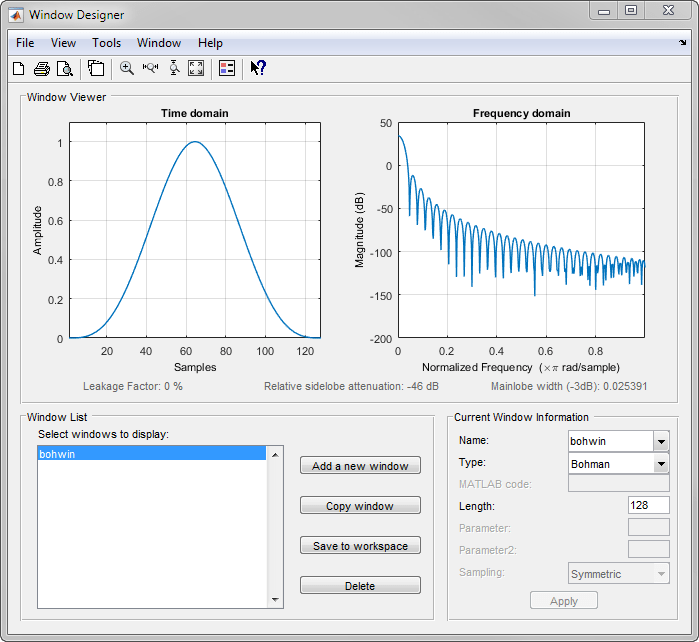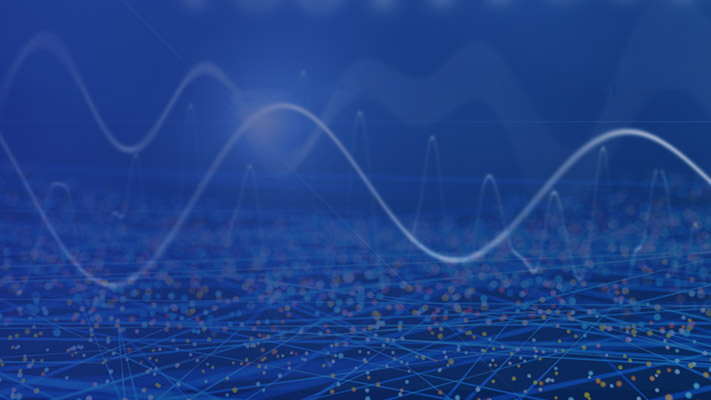主要内容
이번역페이지는최신내용을담고있지않습니다。최신내용을영문으로보려면여기를클릭하십시오。
윈도우디자이너
스펙트럼윈도우설계및분석
설명
윈도우디자이너앱을사용하면스펙트럼윈도우를설계하고분석할수있습니다。이앱을사용하여다음을수행할수있습니다。
한개이상윈도우에대한시간영역표현과주파수영역표현을표시합니다。
윈도우의동작이윈도우의길이와기타파라미터에의해어떻게변경되는지확인합니다。
시각적으로윈도우를설계하고MATLAB®작업공간으로내보냅니다。
윈도우디자이너앱열기
MATLAB툴스트립:앱탭의신호처리및통신에서앱아이콘을클릭합니다。
MATLAB명령프롬프트:
windowDesigner를입력합니다。
R2006a이전에개발됨